Cómo configurar los beneficios de Amazon Homehold y Share Prime, el contenido comprado y más

Tener múltiples cuentas de Amazon puede ser costoso, si paga Prime varias veces, compre las mismas películas, y pronto. Afortunadamente, Amazon Household hace que sea totalmente simple compartir el envío gratis, las compras y otros beneficios en varias cuentas en su hogar.
¿Por qué querría hacer esto?
Amazon Household es, como su nombre lo indica, diseñado para familias que comparten la misma residencia y una estructura familiar algo tradicional (dos adultos + hasta cuatro niños).
Los dos adultos en el hogar tienen acceso al envío Prime gratis, el servicio de transmisión de video Prime de Amazon, una cuenta ilimitada de Prime Photos (cada miembro del hogar obtiene su propia cuenta con fotos y álbumes privados), accede a la Biblioteca de préstamos de propietarios de Kindle para obtener libros gratis y, de particular interés para aquellos con niños pequeños, administración sencilla de todos los perfiles secundarios conectados a la cuenta principal .
Además, los miembros de la familia comparten el contenido comprado en todas las cuentas: si ha comprado una tonelada de libros y su cónyuge ha comprado una tonelada de libros, esos libros ya no son rehenes en sus cuentas separadas. Puede compartirlos entre sí sin tener que comprarlos de nuevo. Lo mismo ocurre con los audiolibros, aplicaciones y juegos.
En resumen, si ya tiene una cuenta de Amazon Prime, realmente no hay una buena razón para no aprovechar Amazon Household y compartir los beneficios con su familia.
Lo que usted Necesidad y consideraciones especiales
Necesitará, por supuesto, una cuenta de Amazon Prime para compartir su acceso de Amazon Prime. La letra pequeña, sin embargo, significa que el acceso de Amazon Household no está disponible para aquellos con cuentas Prime Student descontadas (deberá pagar la tasa preferencial completa para obtener Amazon Household). Compartir tampoco está disponible si usted es un invitado de la cuenta principal de otra persona y no el titular principal de la cuenta. No es de extrañar que no pueda compartir lo que no es suyo.
El otro miembro adulto de su hogar también lo hará. necesitan su propio nombre de usuario y contraseña de Amazon si aún no tienen uno (este inicio de sesión, por supuesto, no necesita estar habilitado para Prime). No necesita inicios de sesión distintos para los niños ya que Amazon maneja las cuentas secundarias como subcuentas basadas en perfiles de la cuenta principal.
Finalmente hay una gran consideración que realmente resalta cómo se trata de un servicio para familias y no para amigos, compañeros de cuarto, son parientes lejanos: cuando vincula la cuenta de otro adulto a su cuenta Prime a través de Amazon Household, también vincula su información de facturación y opciones de pago; el otro adulto en su Amazon Household tendrá acceso ilimitado a todas las tarjetas de crédito asociadas con la cuenta . Como tal, es realmente solo una opción viable para los cónyuges u otras personas con una situación financiera compartida.
Una pequeña nota antes de continuar: además de todo el asunto de las tarjetas de crédito compartidas, también hay una restricción de tiempo para crear y unirse Hogares. Amazon se toma muy en serio la idea de hacer que Amazon Household sea realmente para los hogares (y no compartir casualmente entre amigos). Cuando agrega o elimina a una persona de su hogar, ni usted (el titular principal de la cuenta) ni ellos (el miembro anterior del grupo familiar) pueden crear o unirse a otro hogar durante 180 días.
Cómo habilitar Amazon Household
La primera paso en la configuración de su Amazon Household es iniciar sesión en su cuenta de Amazon. Si no conoce el nombre de usuario y la contraseña del miembro secundario del hogar (por ejemplo, su cónyuge), querrá obtenerlos, ya que necesitará esa información en breve. No necesitará ningún niño presente ya que todos los perfiles secundarios están vinculados a la cuenta del padre (a menos que haya olvidado su fecha de cumpleaños, en cuyo caso deberá llamarlos también de manera torpe).
Agregar un adulto
Cabeza a la página Administre su hogar en Amazon Household. Busque el botón "Agregar un adulto" y haga clic en él.
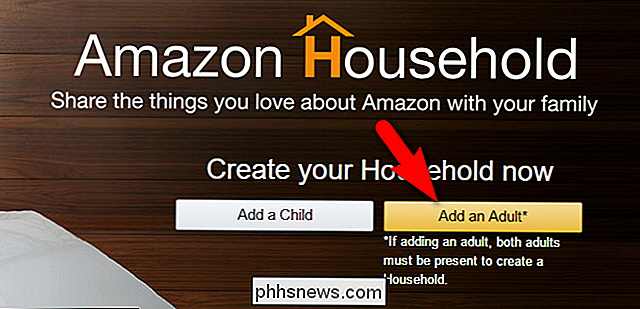
NOTA: si utilizó el antiguo uso compartido de Amazon Prime (la opción de solo envío del Amazon House anterior) su cónyuge ya podría ser el otro adulto en su Amazon Household y no podrá agregarlos. En lugar de hacer clic en "Agregar un adulto", haga clic en el enlace "Administrar su hogar de Amazon" debajo del botón "Agregar un adulto". Esto lo llevará directamente al panel de administración que el resto de nosotros no verá en unos pocos pasos en este tutorial.
Después de seleccionar "Agregar un adulto", se le pedirá que 1) haga que inicie sesión con sus credenciales o 2) haga que creen una nueva cuenta de Amazon, como se ve a continuación.
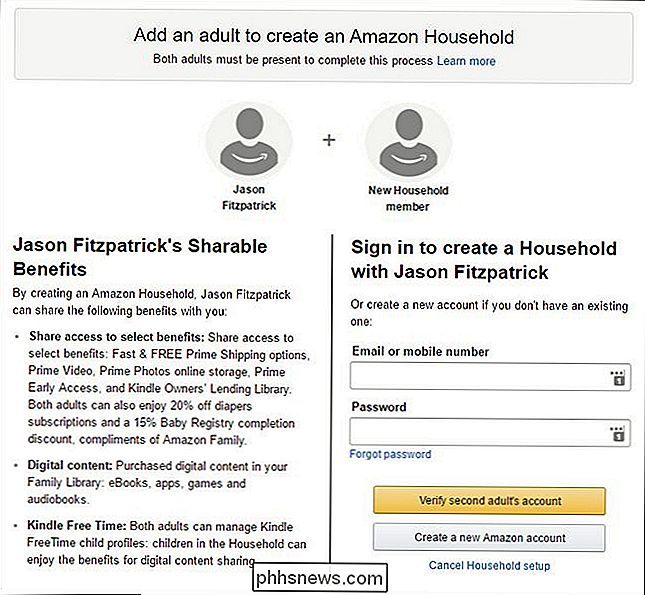
Después de iniciar sesión, confirme acuerde autorizar el pago compartido seleccionando "Aceptamos compartir ..." y luego haga clic en "Crear hogar".
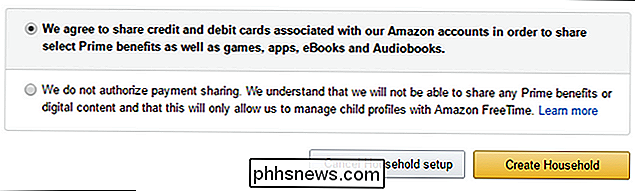
En la siguiente página, se le pedirá que active o desactive ciertas categorías para compartir. No tenemos muy claro en qué tipo de situación alguien se sentiría cómodo al compartir los datos de su tarjeta de crédito con alguien, pero no con sus compras, pero, oye, ese es asunto tuyo. Si no quiere que su esposo vea que ha comprado un audiolibro titulado "38 maneras simples de deshacerse del cadáver de su marido", entonces ahora sería el momento de rechazar el uso compartido de "audiolibros", supongo.
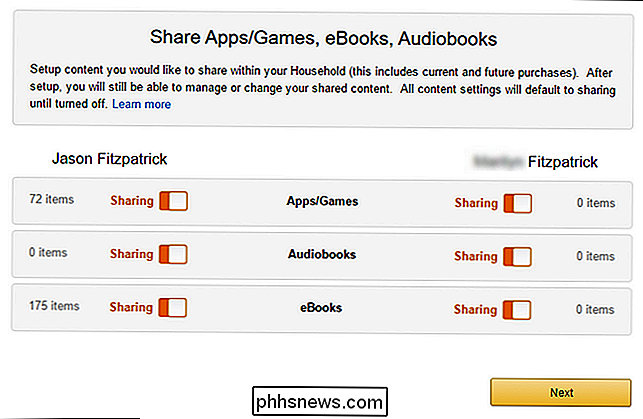
En En el siguiente paso, se le pedirá que configure una tarjeta de crédito o débito predeterminada para cada adulto. Puede seleccionar entre su estable existente de opciones de pago, o agregar una nueva tarjeta. Este paso está específicamente relacionado con las reglas de intercambio de Prime Video de Amazon: no puede usar la transmisión instantánea o el uso compartido sin una tarjeta predeterminada seleccionada. En realidad, puede omitir este paso si lo desea (pero se le pedirá que regrese y lo complete más tarde para compartir video entre las dos cuentas).
Una vez que haya configurado su pago predeterminado, haga clic en siguiente y estará Iniciado en la página principal de administración de Amazon House.
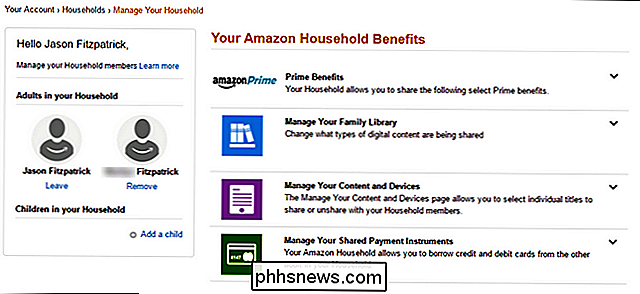
En el lado izquierdo, puede revisar los miembros de su hogar, incluidos los perfiles de segundo adulto y de niño. En el lado derecho, puede revisar sus beneficios de compartir Prime, administrar su biblioteca familiar (que es la que analizamos hace dos pasos) y luego ir a su página de administración de contenido y dispositivos y a su página de administración de pagos, más información sobre el Biblioteca familiar en un momento.
Agregar un perfil de niño
Para agregar un perfil de niño a su cuenta de Amazon, use el mismo panel de control en el que acabamos de ingresar. En la parte inferior del menú de la izquierda, seleccione "Agregar un niño ".
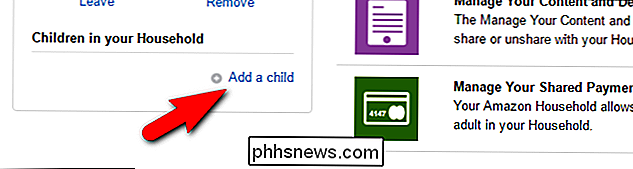
Ingrese el nombre del niño, la fecha de nacimiento (relevante para el contenido según la edad) y seleccione un ícono para su perfil. Haga clic en "Guardar".
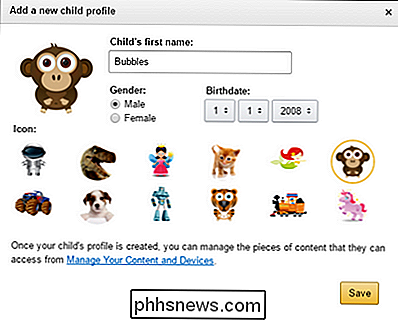
El perfil del niño aparecerá ahora en la barra lateral.
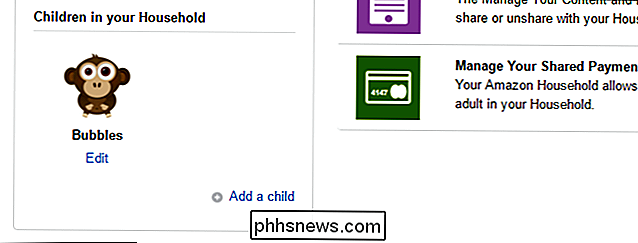
Aunque puede hacer clic para cambiar la configuración básica del perfil, la potencia real se encuentra en la "Biblioteca familiar". Concluyamos el tutorial resaltando cómo usar la función de biblioteca familiar para compartir contenido con sus hijos.
Cómo compartir contenido en la Biblioteca familiar
En la sección anterior, habilitamos el uso compartido de contenido entre los dos adultos usando manta alterna: todos los audiolibros, todos los libros secundarios, etc. La gestión de contenido para los perfiles secundarios es mucho más granular y debe aprobar explícitamente cada título en su biblioteca multimedia para acceder.
Para hacerlo, vaya a Administrar su contenido y Página de dispositivos. En la pestaña "Su contenido", seleccione "Mostrar biblioteca familiar".
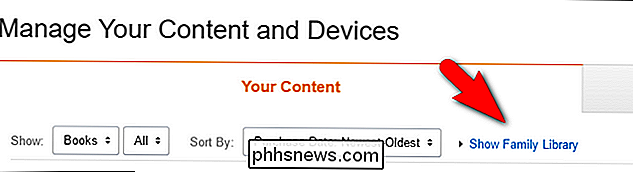
Después de hacer visible la biblioteca familiar, seleccione cualquier libro que desee compartir marcando la casilla que se encuentra junto a él. Puede seleccionar tantos libros de una sola vez como desee. Una vez que haya comprobado los libros que desea compartir, haga clic en "Agregar a la biblioteca".
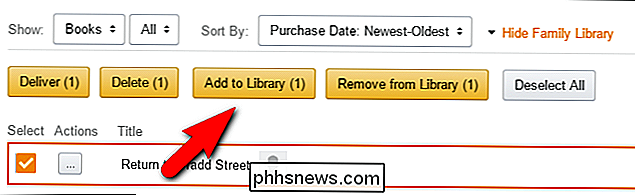
Aquí puede seleccionar con qué persona de su hogar desea compartir los libros. Al utilizar este mecanismo, puede compartir selectivamente el contenido apropiado para su edad.
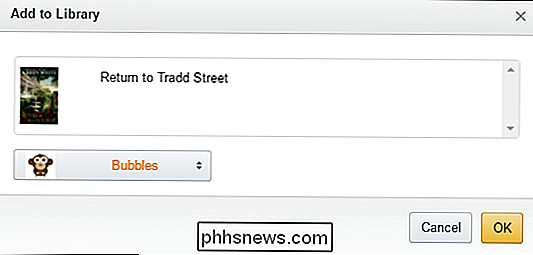
Si bien este tipo de intercambio granular es realmente útil (y bienvenido), los perfiles de los niños de Amazon brillan con la incorporación de una suscripción de FreeTime Unlimited. Por unos pocos dólares al mes, convierte la tableta Fire de su hijo o Kindle en un superdispositivo con acceso a una cantidad ilimitada de contenido curativo apropiado para su edad. Si tiene un niño menor de 12 años, le recomendamos que lo revise. Incluso puede configurarlo en su Amazon Fire TV para encerrar a su hijo en un contenido de video seguro y amigable para niños.
Eso es todo: siempre que tenga a los miembros de su hogar a mano para ayudar con la configuración, es un proceso sencillo que combina sus recursos colectivos de Amazon.

Cómo guardar o convertir una presentación de PowerPoint en un video
La mayoría de las personas sabe que puede crear presentaciones de PowerPoint con imágenes, música, imágenes, contenido web y texto, pero un truco poco conocido es la capacidad de guardar presentaciones de PowerPoint como videos. Las presentaciones de PowerPoint han sido un favorito desde hace mucho tiempo para su uso en presentaciones comerciales y académicas de todo el mundo.

Cómo programar reinicios para actualizaciones en Windows 10
Está trabajando en un documento importante cuando Windows se actualiza y le informa que se reiniciará. En lugar de enojarse y gritarle a su computadora que todavía no puede reiniciar, ahora puede programar un horario más conveniente para que la computadora se reinicie después de las actualizaciones. Actualizar : a partir de la Actualización de aniversario, esta característica sido eliminado La nueva característica Horario Activo ahora es lo más parecido a programar actualizaciones en Windows 10.



